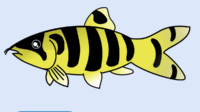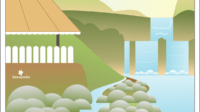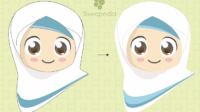Cara Menggambar Bunga – Bunga merupakan bagian dari tanaman yang sangat indah. Hampir semua orang menyukai bunga bahkan bunga sampai dimaknai sebagai lambang keindahan dan romantisme.
Berbagai acara banyak sekali yang menggunakan bunga sebagai aksesoris mulai dari acara pernikahan, kelahiran, acara resmi, berbagai desain bermotif bunga bahkan sampai karangan untuk orang yang meninggal pun menggunakan bunga.
Nah, tentu halaman ini tidak akan membahas tentang seluk beluk bunga. Kita di sini sama-sama belajar cara menggambar bunga di komputer itu bagaimana sih prosesnya. Simak langkah-langkahnya berikut ini.
Baca juga: Cara menggambar Hello Kitty
Cara Menggambar Bunga Menggunakan Corel Draw
1. Bukalah software Corel Draw 2017 atau versi lainnya di Komputer.
2. Buatlah gambar lingkaran sempurna menggunakan ELLIPSE TOOL sambil tekan CTRL pada keyboard supaya berbentuk lingkaran yang sempurna. Untuk memberi warna kuning bisa kita atur melalui OBJECT PROPERTIES -> FILL.
3. Buatlah gambar elip menggunakan ELLIPS TOOL sebanyak 5 buah kemudian disusun seperti pada gambar di bawah.
Baca juga: Cara membuat stiker di WA
4. Setelah disusun rapi kemudian kelima gambar elip tersebut kita satukan, caranya klik semua gambar elip sambil menekan tombol SHIFT. Lalu klik fitur WELD yang biasanya berada di atas gambar kerja. Maka semua gambar akan menyatu.
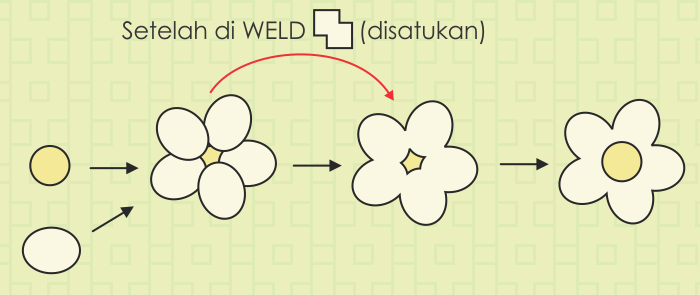
5. Gambar lingkaran akan tertutup, supaya tidak tertutup maka layer lingkaran harus di atas dari layer mahkota. Caranya klik kanan pada gambar elip yang telah kita gabung -> ORDER -> TO BACK OFF PAGE.
6. Buatlah benang sari menggunakan ARTISTIC MEDIA, pada gambar ini warnanya hitam.
7. Buatlah mahkota bunga, caranya cukup dengan menduplikasi gambar mahkota yang telah ada lalu merubah ukurannya menjadi lebih besar dan menempatkan layernya berada pada posisi paling bawah.
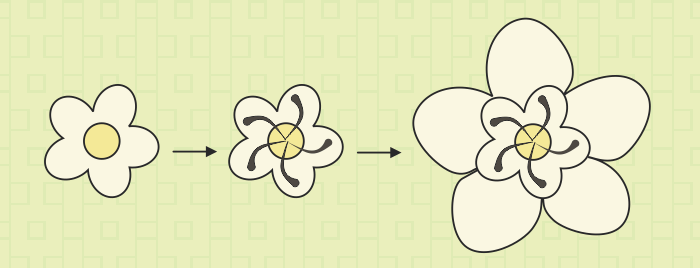
8. Kemudian kita rapikan bentuknya menggunakan SHAPE TOOL untuk merubah bentuk sesuai dengan yang kita inginkan.
9. Untuk menghilangkan garisnya dan mewarnainya, kita klik gambar yang hendak kita warnai kemudian kita bisa mengaturnya di OBJECT PROPERTIES. Degradasi warnanya bisa juga kita atur di sini.
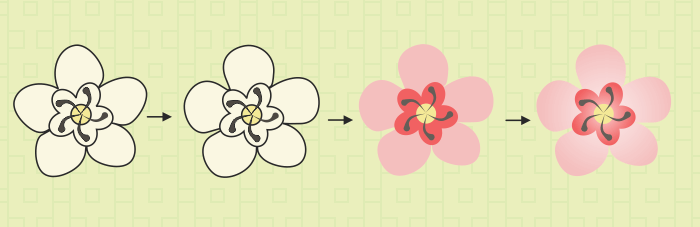
10. Buatlah gambar ranting pohon menggunakan ARTISTIC MEDIA. Kita bisa mengatur besar batang pohonnya, warnanya dan alur batangnya sesuai keinginan kita.
Baca juga: Cara membuat logo cap stempel
11. Setelah itu, gambar bunga di atas kita padukan dengan gambar rantingnya bisa menjadi seperti ini.
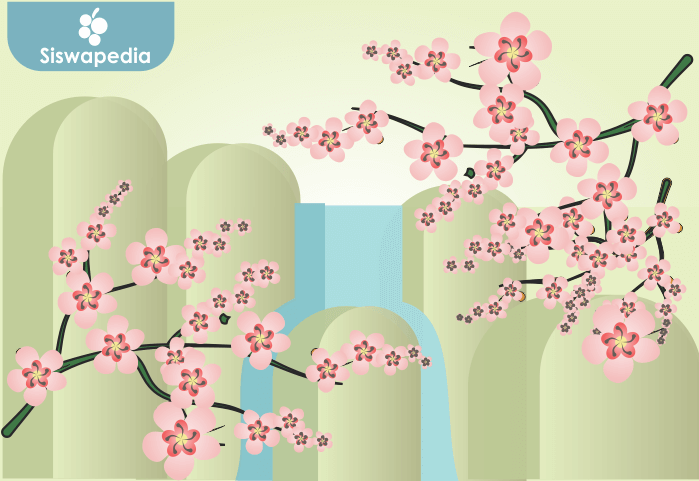
Nah, demikian tutorial cara menggambar bunga dengan software Corel Draw. Apabila ada pertanyaan bisa ditulis di bawah ini.